- Müəllif Abigail Brown [email protected].
- Public 2024-01-07 19:00.
- Son dəyişdirildi 2025-01-24 12:01.
Bilmək lazımdır
- Get Əsas səhifə > Göstər/Gizlət (¶) > səhifə sonunu vurğulayın > Sil.
- Və ya, Tap və Dəyişdir panel > Daha çox > Xüsusi >Əllə Səhifə Sonu > Əvəz et sahəsinə boşluq əlavə edin > Hamısını Əvəz et.
- Klaviatura: Kursoru səhifədən əvvəl mətnin əvvəlinə qoyun və Backspace düyməsini sıxmağa davam edin.
Bu məqalə Microsoft Word-də səhifə fasilələrinin necə tapılacağını və silinməsini izah edir. Təlimatlar Office 365, Word 2019, 2016 və Mac üçün Word proqramlarına aiddir.
Göstər/Gizlət (Windows) istifadə edərək Word-də Səhifə Sonlarını Sil
Bu, Word-də səhifə sonunu tapmaq və silməyin ən sadə yoludur. Word sizə sənədinizə əlavə edilən bütün gizli tərtibat və işarələmə elementlərini (həm əl ilə, həm də avtomatik əlavə edilmiş elementlər) aşkar edən görünüş verir. Onları aşkar etdikdən sonra onları silmək asandır.
-
Lentdə Ev nişanını seçin. Paraqraf bölməsində Göstər/Gizlət ikonasını seçin (bu, ¶ kimi görünür).

Image -
Sənəddəki bütün səhifə fasilələri səhifədə görünəcək.

Image -
Silmək istədiyiniz səhifə sonunu vurğulayın və Sil düyməsini basın.

Image -
Səhifə sonunu sildiyiniz üçün, əvvəlki səhifədəki bütün mətn indi yuxarıdakı mətnin qarşısında görünəcək, ona görə də bir növ boşluq əlavə etməlisiniz (məsələn,düyməsini basın Yenidən oxunaqlı etmək üçün Daxil edin ). Çox güman ki, Göstər/Gizlət ikonasının seçimini ləğv etmək istəyəcəksiniz.

Image
Word-da səhifə fasilələrini aradan qaldırmaq üçün kobud güc metodu var. Sadəcə silmək istədiyiniz səhifə fasiləsindən sonra kursoru abzasın əvvəlinə qoyun və səhifə sonu daxil olmaqla, paraqraflar arasındakı hər şeyi silənə qədər Backspace düyməsini sıxmağa davam edin.
Tap və Dəyişdirmə İstifadəsi (Windows)
Bir çox səhifə fasilələri ilə dolu sənədiniz var və hamısını bir anda silmək istəyirsiniz? Sənədinizin hər hansı digər elementi kimi səhifə sonlarını tapmaq və əvəz etmək üçün Word istifadə edə bilərsiniz.
-
Ev tabına keçin. Redaktə bölməsində Əvəz et seçin.

Image Alternativ olaraq, Tap və Dəyişdir pəncərəsini açmaq üçün Ctrl+ H klaviatura qısa yolundan istifadə edin.
-
Seçin Daha çox.

Image -
Seçin Xüsusi.

Image -
Seçin Əllə Səhifə Fasilələri.

Image - Dəyişdirmə sahəsində boşluq işarəsi ilə tək boşluq əlavə edin (həmçinin səhifə sonunu sildiyiniz hər hansı yeri tapmağı asanlaşdırmaq üçün rəqəm və ya simvoldan istifadə edə bilərsiniz).
-
Seçin Hamısını Dəyişdir və sənədinizdəki hər səhifə sonu Əvəzetmə sahəsinə daxil etdiyiniz hər şeylə əvəz olunacaq. Yəqin ki, geri qayıdıb tap və dəyişdirin nəticələrini təmizləməlisiniz, lakin bütün səhifə fasilələri indi silinib.

Image
Göstər/Gizlət (Mac) istifadə edərək Word-də Səhifə Sonunu Sil
Addımlar Mac üçün Word-də əsasən eynidir, lakin ekran düzümü bir az fərqlidir.
-
Lentdə Ev üzərinə klikləyin.

Image -
Göstər/Gizlə işarəsinə (¶) klikləyin. Word pəncərəniz dardırsa, Göstər/Gizlət ikonasını açmaq üçün Paraqraf klikləməlisiniz.

Image - Sənəddəki bütün səhifə fasilələri səhifədə görünəcək.
-
Silmək istədiyiniz səhifə sonunu vurğulayın və Sil düyməsinə klikləyin.

Image -
Səhifə sonunu sildiyiniz üçün əvvəlki səhifədəki bütün mətn indi yuxarıdakı mətnlə üst-üstə düşəcək. Onu yenidən oxunaqlı etmək üçün bir növ boşluq əlavə etməlisiniz (məsələn, Enter düyməsini basın). Çox güman ki, Göstər/Gizlət ikonasının seçimini ləğv etmək istəyəcəksiniz.

Image
Tap və Dəyişdirmə İstifadəsi (Mac)
Yenə də, proses Mac üçün eynidir, lakin menyu tərtibatı bir qədər fərqlidir.
-
Tap və Dəyişdir panelini açın (Düzəliş > Tap > Əvəz edin və ya böyüdücü şüşə > böyüdücü şüşə > Əvəz edin).

Image - Tap sahəsində aşağı oxu klikləyin.
-
Klikləyin Manual Page Break.

Image -
Əvəz et sahəsinə boşluq işarəsi ilə tək boşluq əlavə edin (həmçinin səhifəni sildiyiniz hər hansı yeri tapmağı asanlaşdırmaq üçün rəqəm və ya simvoldan istifadə edə bilərsiniz) fasilə). Sənəddəki bütün səhifə fasilələri aşağıdakı sütunda görünür.

Image -
Hamısını Dəyişdir üzərinə klikləyin və sənədinizdəki hər səhifə sonu sonuncu addımda istifadə etdiyiniz hər şeylə əvəz olunacaq. Yəqin ki, geri qayıdıb tap və dəyişdirin nəticələrini təmizləməlisiniz, lakin bütün səhifə fasilələri indi silinib.

Image
Word daxil edərkən səhifənin qırılmasına nəzarət edilir
İndiyə qədər verilən bütün məsləhətlər əl ilə əlavə etdiyiniz səhifə fasilələrinə aiddir, lakin bəzi hallarda Word avtomatik səhifə fasilələri də əlavə edir. Onlar üçün parametrlərinizə nəzarət etmək üçün Home > Paraqraf > Sətt və Səhifə Sonu bölməsinə keçin. Buradakı seçimlər bunlardır:
- Dul/Yetim Nəzarəti: Bu, cümlənin son sözünün yeni səhifədə ilişib qalmasının qarşısını alır və hər zaman iki sətir mətni bir yerdə saxlayır. Qapalı sözlə razısınızsa və səhifə sonu yoxdursa, bu işarəni silin.
- Növbəti ilə saxla: Hər zaman ən azı iki abzas bir yerdə saxlanılır.
- Sətirləri bir yerdə saxlayın: Bu, paraqrafları bütöv vahidlər kimi saxlayır və Word-ün abzasın ortasına fasilə əlavə etməsinə mane olur.
- Əvvəlki səhifə sonu: Bütün mətn blokunu bir yerdə saxlamaq üçün verilmiş abzasdan əvvəl səhifə sonu əlavə edir.
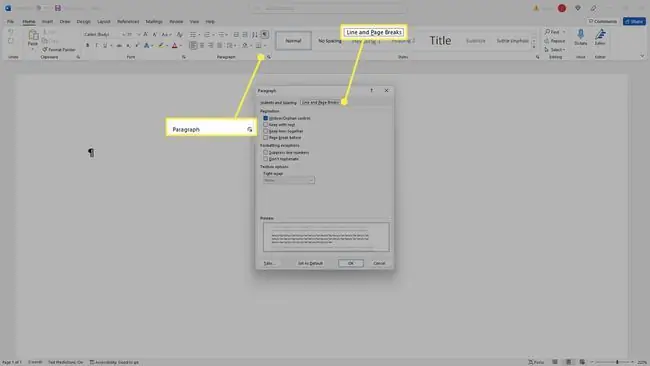
FAQ
Word-da bölmə fasiləsini necə silə bilərəm?
Bütün formatlama işarələrini göstərmək üçün lentdəki Göstər/Gizlət işarəsinə klikləyin, sonra bölmə fasilələrini tapıb silin.
Word-da sətir sonunu necə daxil edə bilərəm?
Kursoru xəttin bitməsini istədiyiniz yerə qoyun və sonra Return və ya Enter düyməsini basın.






